Je váš prehliadač Mozilla Firefox spustený príliš pomaly? Stretávate sa s problémami s prehliadačom Firefox? Chcete znova spustiť prehliadač Firefox? Chcete opraviť Firefox bez preinštalovania? V tejto príručke sa dozviete, ako opraviť všetky problémy Firefoxu obnovením.

Vstavaný prehliadač Firefox obsahuje prehliadač Mozilla Firefox, ktorý pomáha používateľom opravovať problémy prehliadača Firefox bez straty údajov. Obnoviť Firefox obnoví predvolený stav Firefoxu bez vymazania dôležitých údajov, ako sú otvorené karty, história, heslá a záložky.
Funkcia Obnoviť Firefox však odstráni všetky nainštalované rozšírenia a rozšírenia údajov.
Keď vykonáte operáciu Obnoviť Firefox, zachová si tieto údaje:
- Prehladavat historiu
- Stiahnite si históriu
- záložky
- sušienky
- Otvorte okno a karty
- Automatické vyplnenie údajov
- Osobný slovník
Cvičenie Obnoviť Firefox však odstráni rozšírenia, motívy, povolenia na webové stránky, prispôsobenia panela s nástrojmi, pridané vyhľadávacie nástroje, modifikované nastavenia, používateľské štýly, akcie na prevzatie, certifikát zabezpečenia, ukladací priestor DOM, sociálne funkcie a nastavenia doplnkov.
Nižšie sú uvedené dva spôsoby, ako obnoviť prehliadač Firefox na vyriešenie všetkých problémov.
Metóda 1 z 2
Obnovte Firefox a opravte problémy
Krok 1: Otvorte prehliadač Firefox. Na novej stránke karty zadajte about: support a potom stlačte kláves Enter na otvorenie stránky s informáciami o riešení problémov.
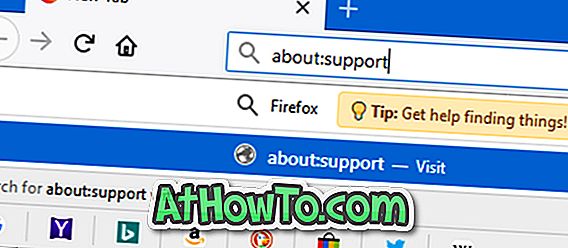
Krok 2: Tu v časti Dajte Firefox naladiť kliknite na tlačidlo Obnoviť tlačidlo Firefox .
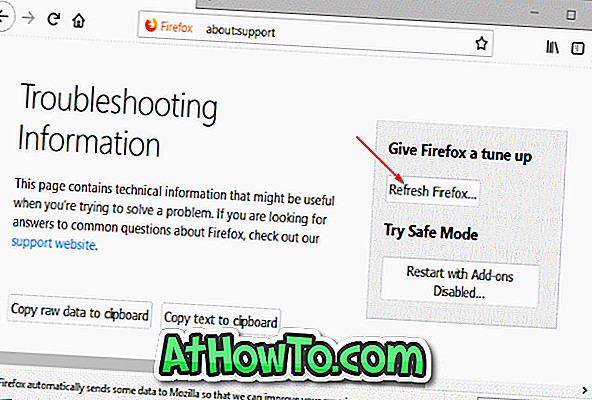
Krok 3: Keď sa zobrazí dialógové okno s potvrdením, kliknutím na tlačidlo Obnoviť tlačidlo Firefox spustíte obnovovaciu úlohu. Práca bude dokončená za pár sekúnd!
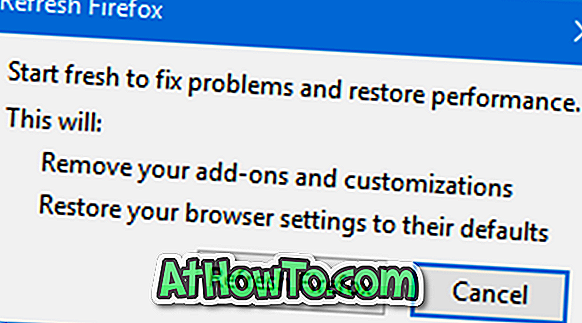
Krok 4: Po dokončení sa zobrazí nasledujúca stránka s Obnoviť všetky okná a karty a Obnoviť iba tie, ktoré chcete otvoriť . Vyberte prvú možnosť a kliknite na položku Poďme!
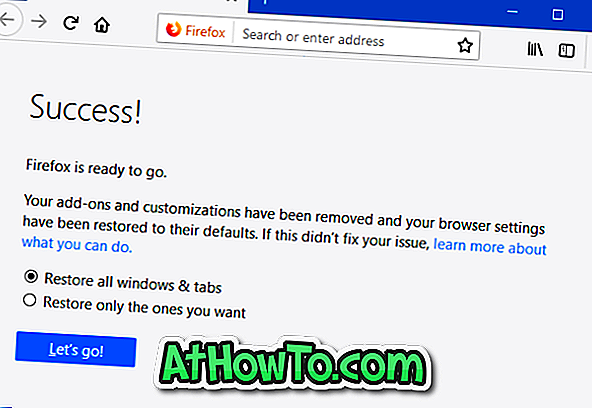
Úspešne ste obnovili prehliadač Firefox.
Spôsob 2 z 2
Obnovte Firefox pomocou možnosti núdzového režimu
Krok 1: V okne prehliadača Firefox kliknite na ikonu ponuky (pozrite si obrázok nižšie), kliknite na položku Pomocník a potom kliknite na položku Reštartovať s možnosťou Zakázané doplnky .
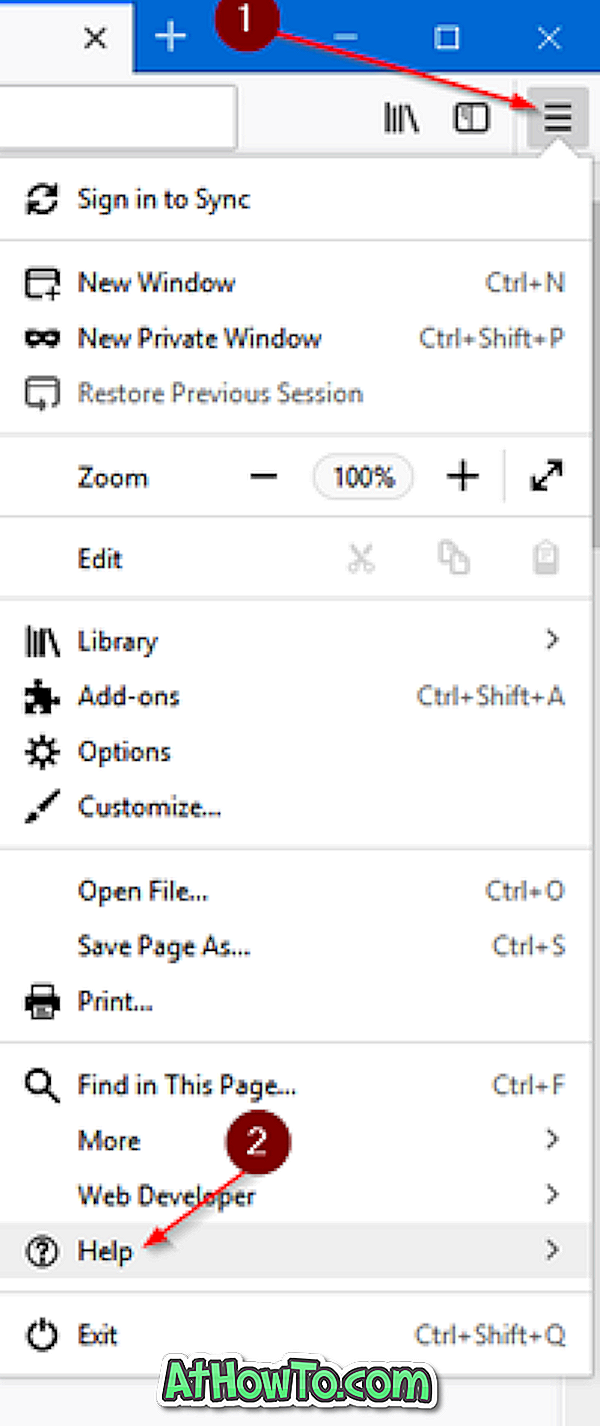
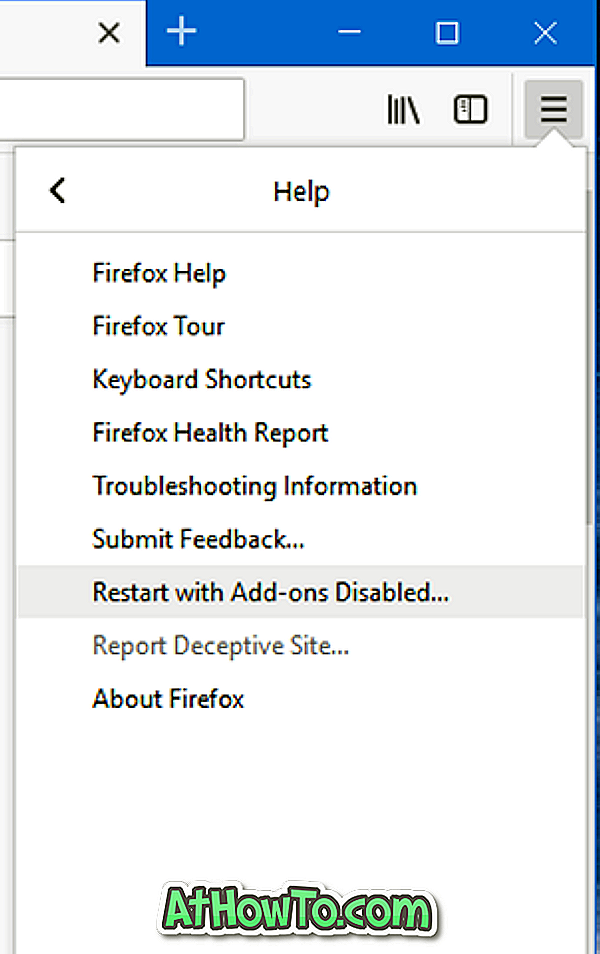
Keď sa zobrazí dialógové okno s potvrdením, kliknite na tlačidlo Reštartovať .
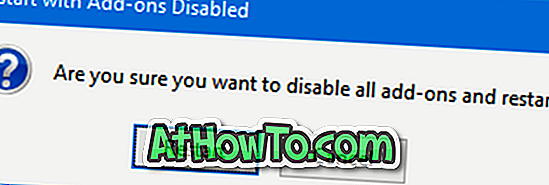
Krok 2: Firefox prehliadač sa zatvorí. Čoskoro uvidíte nasledujúce dialógové okno so spustením v núdzovom režime a obnovením možností prehliadača Firefox . Kliknite na tlačidlo Obnoviť tlačidlo Firefox .
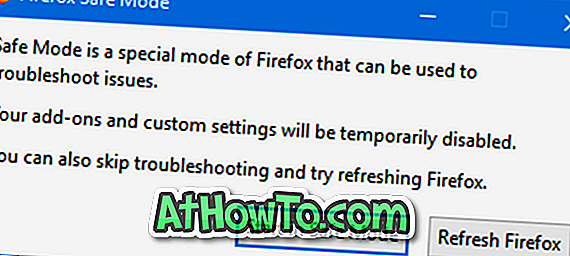
Krok 3: Keď sa zobrazí dialógové okno s potvrdením, kliknite na tlačidlo Obnoviť tlačidlo Firefox a obnovte predvolený stav programu Firefox.
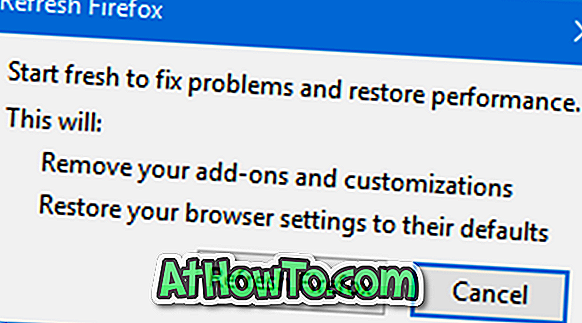
Krok 4: Po dokončení sa zobrazí nasledujúca obrazovka, kde musíte jednoducho kliknúť na tlačidlo Poďme na obnovenie všetkých otvorených kariet a okien, aby ste mohli začať tam, kde ste prestali. Také jednoduché!
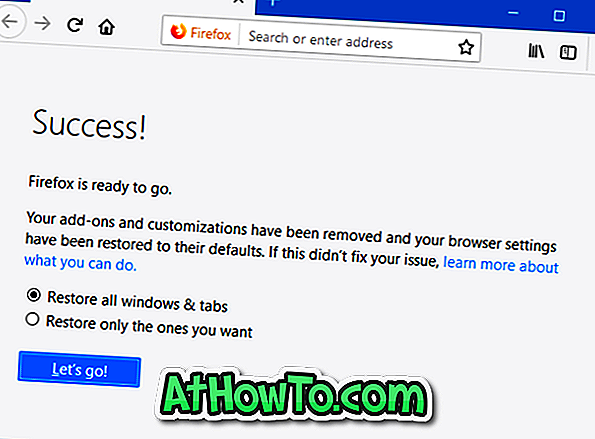
Môžete si tiež prečítať náš návod na manuálne zálohovanie hesiel prehliadača Firefox v sprievodcovi Windows 10.









![Ako získať Windows 8 stuha UI v systéme Windows 7, Vista a XP Explorer [Presné Ribbon UI Look] \ t](https://athowto.com/img/vista-tweaks/942/how-get-windows-8-ribbon-ui-windows-7.jpg)




